Extraer u obtener solo la fecha del datetime en Excel
Para extraer solo la fecha de una lista de celdas con valores de fecha y hora en una hoja de trabajo de Excel, las funciones INT, TRUNC y DATE pueden ayudarte a realizar esta tarea rápidamente y sin complicaciones.
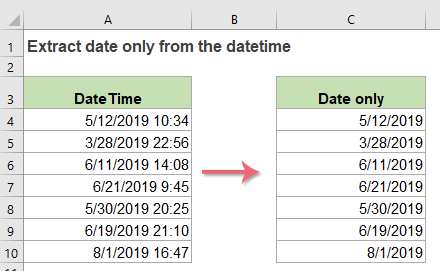
- Extraer solo la fecha de las celdas de fecha y hora con la función INT o TRUNC
- Extraer solo la fecha de las celdas de fecha y hora con la función DATE
Extraer solo la fecha de las celdas de fecha y hora con la función INT o TRUNC
Normalmente, en Excel, el valor de fecha y hora se reconoce como un número de serie, donde la parte entera es un número de serie de fecha y la parte fraccionaria es un número de serie de hora. Las funciones INT y TRUNC pueden ayudar a extraer solo la parte entera de las celdas de fecha y hora.
1. Por favor, introduce o copia cualquiera de las siguientes fórmulas en una celda en blanco donde deseas colocar el resultado:
=TRUNC(A2)
Luego arrastra el controlador de relleno hacia abajo hasta las celdas donde deseas aplicar esta fórmula, y la parte horaria del valor será descartada, como se muestra en la siguiente captura de pantalla:
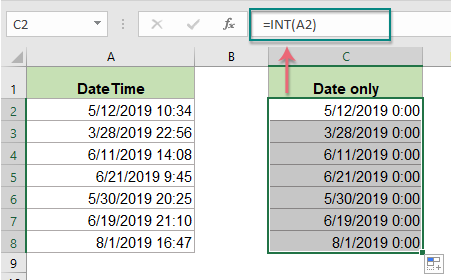
2. Luego, debes cambiar el formato de las celdas de la fórmula al formato Fecha, como se muestra en la siguiente captura de pantalla:

Extraer solo la fecha de las celdas de fecha y hora con la función DATE
En Excel, la función DATE también puede ayudarte a extraer solo la fecha de las celdas de fecha y hora directamente.
Sintaxis genérica:
- datetime: La celda contiene el valor de fecha y hora del que quieres extraer solo la fecha.
- YEAR(), MONTH(), DAY(): Estos tres argumentos se utilizan para extraer por separado el año, mes y día del número de la celda de fecha.
- DATE: Esta función se utiliza para combinar los números de año, mes y día de celdas separadas en una fecha válida.
Por favor, usa la siguiente fórmula en una celda en blanco:
Luego, arrastra el controlador de relleno hacia abajo hasta las celdas donde deseas aplicar la fórmula, y todas las fechas habrán sido extraídas de las celdas de fecha y hora, como se muestra en la siguiente captura de pantalla:

Funciones relacionadas utilizadas:
- INT:
- Devuelve la parte entera de un valor.
- TRUNC:
- Esta función se utiliza para devolver un número truncado basado en una cantidad de dígitos.
- DATE:
- Devuelve una fecha válida basada en las columnas de año, mes y día.
Artículos de fecha relacionados:
- Calcular días, horas y minutos entre dos fechas en Excel
- Supongamos que tienes dos columnas de celdas con valores de fecha y hora, y ahora quieres calcular la diferencia en días, horas y minutos entre estas dos celdas de fecha y hora, como se muestra en la siguiente captura de pantalla.
- Comparar dos fechas solo por mes y año en Excel
- Si tienes dos listas de fechas, ahora necesitas comparar las fechas solo por mes y año e ignorar el valor del día; si tienen el mismo mes y año, el resultado debe mostrarse como Verdadero, de lo contrario, debe ser Falso, como se muestra en la siguiente captura de pantalla. ¿Cómo comparar las fechas solo por mes y año pero ignorando el día en Excel?
- Buscar vertical (Vlookup) entre dos fechas y devolver el valor correspondiente en Excel
- Supongamos que tienes un informe de programación de algunos proyectos, ahora quieres obtener el proyecto específico de un tiempo dado que está entre dos fechas dadas de la programación.
- Listar todas las fechas entre dos fechas en Excel
- En algunos casos, si tienes la fecha de inicio específica y la fecha de finalización, es posible que necesites listar todas las fechas entre estas dos fechas dadas en Excel.
- Dividir fecha y hora de una celda en dos celdas separadas en Excel
- Por ejemplo, tienes una lista de datos mezclados con fecha y hora, y quieres dividir cada uno de ellos en dos celdas, una para la fecha y otra para la hora, como se muestra en las siguientes capturas de pantalla.
Las Mejores Herramientas de Productividad para Office
Kutools para Excel - Te Ayuda a Sobresalir de la Multitud
Kutools para Excel cuenta con más de 300 funciones, asegurando que lo que necesitas esté a solo un clic de distancia...
Office Tab - Habilita la Lectura y Edición con Pestañas en Microsoft Office (incluye Excel)
- ¡Un segundo para cambiar entre docenas de documentos abiertos!
- Reduce cientos de clics del ratón para ti cada día, di adiós al síndrome del túnel carpiano.
- Aumenta tu productividad en un 50% al ver y editar múltiples documentos.
- Trae pestañas eficientes a Office (incluye Excel), igual que Chrome, Edge y Firefox.